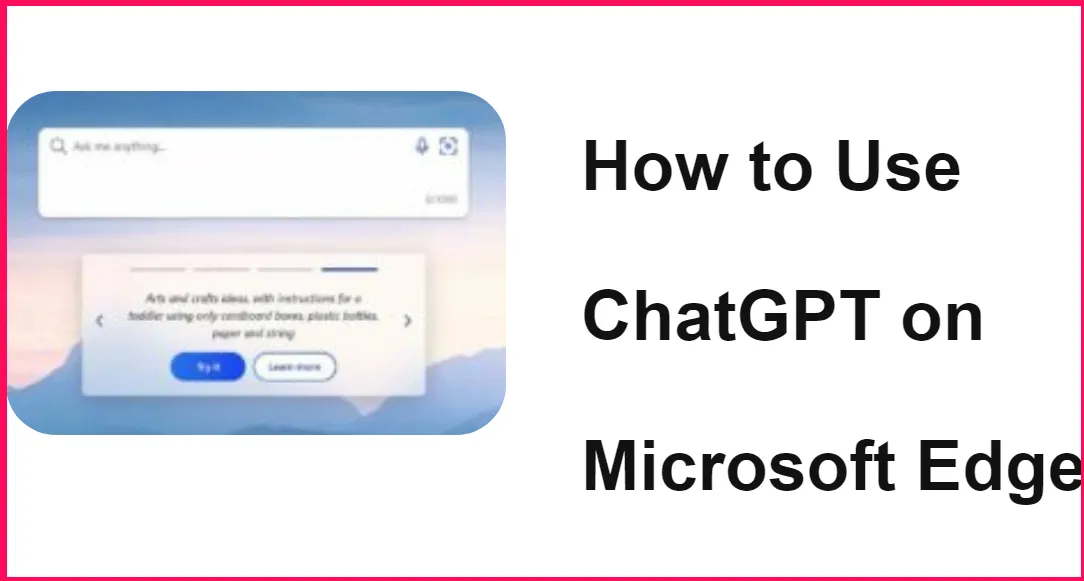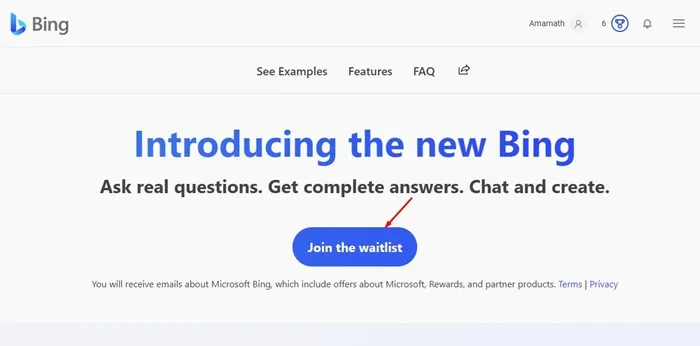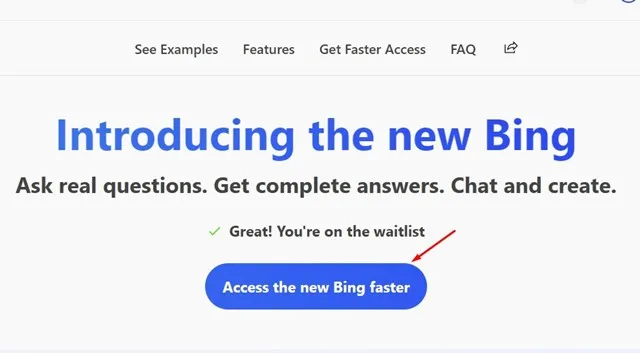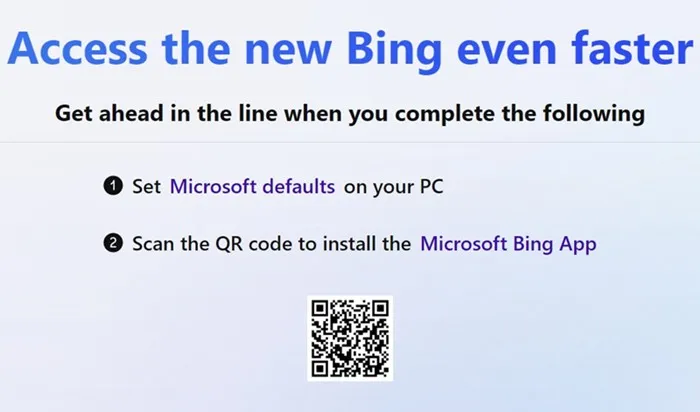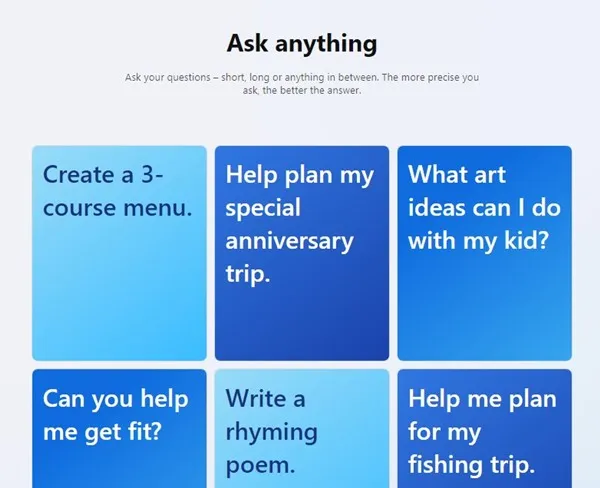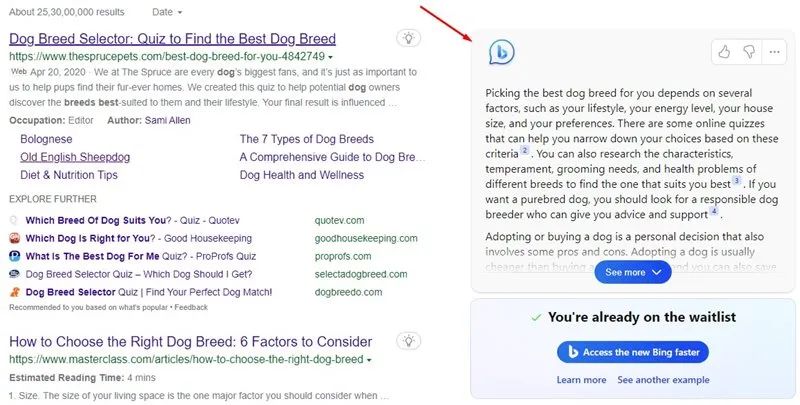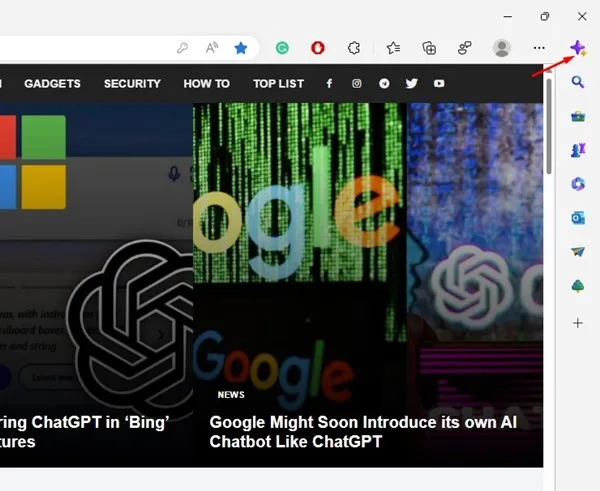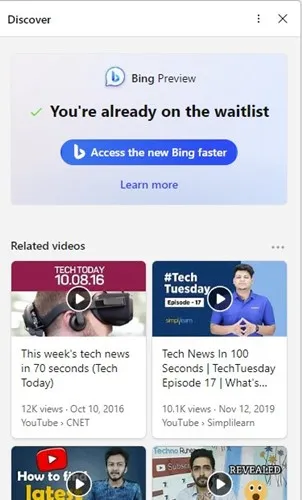En AI-driven chatbot, ChatGPT, har varit i mainstream under de senaste månaderna. Den AI-drivna chatboten dök upp från ingenstans och har nyligen lockat miljontals användare. Nu ansluter sig användare i kön för att få ChatGPT.
Efter den snabba framgången med ChatGPT började många av dess konkurrenter marknadsföra sina AI-verktyg på sociala medieplattformar. Efter att ha övervägt de växande kraven och skapat sitt eget utrymme i tävlingen har Microsoft presenterat en ny Bing som drivs av ChatGPT från Open AI.
Använd ChatGPT på Microsoft Edge & Bing
Vi kommer inte att prata om varför Microsoft släppte den nya GPT-drivna Bing, som du förmodligen redan vet om den. Om du inte har gjort det, kolla in den här artikeln. Vi är här för att diskutera hur Använder ChatGPT på Bing och Microsoft Edge .
Hur man använder ChatGPT på Bing och Microsoft Edge
Låt oss förtydliga några saker innan vi delar stegen för att använda ChatGPT. Det första är först, du måste ställa dig i kön för att få den helt nya Bing-sökmotorn.
Även om du kan göra några saker för att komma till nya Bing snabbare, finns det ingen garanti för att du kommer att kunna komma åt ChatGPT direkt.
Dessutom, om vi pratar om att komma åt ChatGPT på Microsoft Edge, måste du använda Canary-versionen av webbläsaren.
Hur man kommer åt ChatGPT på Bing
Om du bestämmer dig för att komma åt ChatGPT på Bing, här är steg som hjälper dig att komma igång.
1. Öppna en webbläsare (Microsoft Edge rekommenderas).
2. Gå sedan till webbsidan bing.com/new .
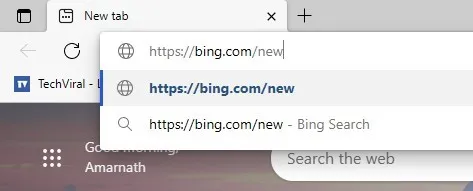
3. Nu kommer du att se en skärm som den nedan. Klicka på knappen Gå med på väntelistan.
4. Se till att du är inloggad med ditt Microsoft-konto innan du går med på väntelistan. Efter det klickar du Ta dig till nya Bing snabbare ".
5. Nu kommer Microsoft att be dig ställa in inställningar Microsoft standard på din dator och installera ett program Microsoft Bing . Du måste göra dessa två saker eftersom detta kommer att påskynda väntedelen.
Lägga märke till: När du ställer in standardinställningarna för Microsoft och installerar Bing-appen på din mobiltelefon, se till att du är inloggad med samma Microsoft-konto.
Hur får man åtkomst till ChatGPT i Bing?
Även om du gör båda sakerna som Microsoft ber dig att göra, måste du fortfarande gå igenom en vänteperiod. Du kommer dock att kunna komma åt ChatGPT snabbare.
Under tiden kan du prova det som redan tillhandahålls till alla användare. Det finns några fördefinierade exempel tillgängliga på nya Bing som låter dig testa ChatGPT. För att testa det, gå till bing.com/new och scrolla ner till avsnittet fråga vad som helst .
Du hittar några fördefinierade exempel. Du kan ta detta som en demo. Till exempel, klicka på Formulär Hjälp mig hitta ett husdjur för att öppna Bing-sökning på en ny flik. Du hittar ChatGPT-svaret till höger i sökningen.
Hur använder man ChatGPT på Microsoft Edge?
Som vi tydligt nämnde ovan kan du bara använda ChatGPT på Microsoft Edge om du har passerat väntetiden. Om Microsoft ger dig tillgång till ChatGPT kan du använda det direkt i Edge-webbläsaren.
De enda kriterierna som behöver matchas är att du måste använda en version Canary أو dev från Microsoft Edge.
Installera Microsoft Edge Canary eller Dev-version Microsoft Edge Insider-sida och installera den på din enhet. När du har installerat den öppnar du appen och loggar in på ditt Microsoft-konto. För att komma åt ChatGPT, klicka på en ikon Upptäck i det övre högra hörnet.
Du kommer då att kunna använda الدردشة Drivs av Bing ChatGPT direkt från fliken Upptäck. Men om du fortfarande är i kön kommer du inte att kunna använda Bing-sökning (chatgpt) från fliken Upptäck i Microsoft Edge.
Så den här guiden handlar om hur du använder ChatGPT på Bing- och Microsoft Edge-webbläsare. Om du behöver mer hjälp med detta, låt oss veta i kommentarerna nedan. Om artikeln hjälpte dig, se till att dela den med dina vänner också.